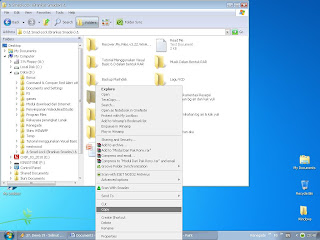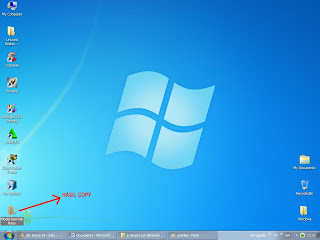Untuk pembahasan kali ini, saya akan memberitahukan Anda beberapa penyebab computer Anda tidak menampilkan layar kerja. Hal seperti ini memang cukup payah untuk mencari penyebabnya karna disebabkan oleh banyak factor mulai dari monitornya sampai perangkat hardware yang ada di dalam CPU (Central Processing Unit). Untuk hal ini memang pernah saya alami pada computer saya. Dan hampir seminggu saya tidak bisa menemukan penyebabnya, oleh karena itu Anda harus berhati-hati dalam mencari penyebabnya. Setelah Anda mengetahui penyebabnya baru Anda melakukan Troubleshooting(Pemecahan masalahnya). Nah, mari saya mulai saja dari awal beberapa penyebabnya, antara lain sebagai berikut :
1. VGA CARD
Hal pertama yang menjadi penyebabnya adalah hardware VGA Card Anda. Bisa saja VGA Card Anda kurang ketat terpasang di slot motherboard Anda atau mungkin kabel monitor Anda kurang terpasang dengan pas di VGA Card Anda. Oleh karena itu, perbaikilah secara perlahan-lahan. Buka dulu casing CPU Anda tapi, jangan lupa computer harus dalam keadaan mati dan tercabut dari stop kontaknya. Lihat bagian dalam CPU kemudian lepas VGA Card Anda dan pasang lagi dengan ketat dan jangan lupa perhatikan letak pin kakinya. Setelah itu, coba hidupkan computer Anda dan pasang lagi kabel monitor Anda.
2. MEMORY RAM
Memory RAM memang memiliki banyak fungsi dan memory RAM merupakan hardware yang sangat berperang penting dalam computer. Penyebabnya mungkin saja memory RAM Anda kurang terpasang dengan pas atau malah memory Anda shock. Untuk memperbaikinya yang perlu Anda lakukan adalah Buka casing PC Anda dan lepaskan Memory RAM dari slotnya. Setelah itu gosok-gosokkan penghapus pensil yang terbuat dari karet ke kaki pin memory RAM. Gosoklah pada bagian kaki pin yang agak hitam karena mungkin saja di situlah letak shock-nya. Setelah Anda gosok, baru Anda pasang kembali di slotnya dan jangan lupa untuk memperhatikan kaki pin-nya ketika ingin memasangnya di Motherboard. Sekarang coba tes hidupkan computer Anda.
3. Monitor
Untuk hal ketiga kayaknya memang sudah pada hardware monitornya sendiri. Coba cek kabel monitor Anda. Caranya, coba Anda cabut kabel monitor Anda dan pasangkan kembali dan begitu juga dengan kabel power monitor Anda. Kemungkinannya terletak pada kelonggaran kabel Anda. Jika semua hal yang sudah saya beritahu kepada Anda juga belum bisa hidup juga monitor Anda, maka kemungkinan terbesarnya adalah monitor Anda yang minta untuk diganti dengan yang baru alias monitor Anda sudah rusak.
Itu saja yang bisa saya bagikan hari ini dan semoga bermanfaat buat Anda semua. Sekali lagi terima kasih atas kunjungannya.